1、我们点击箭头所指的文字工具。
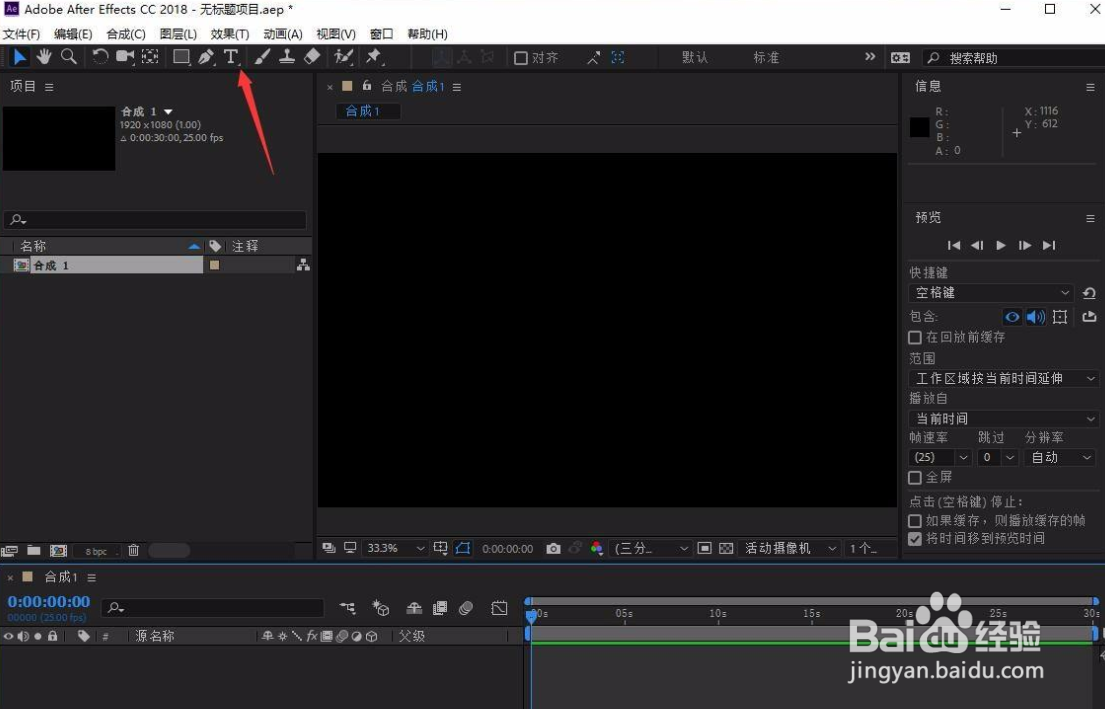
2、鼠标左键点击合成窗口,输入我们想要的文字内容。
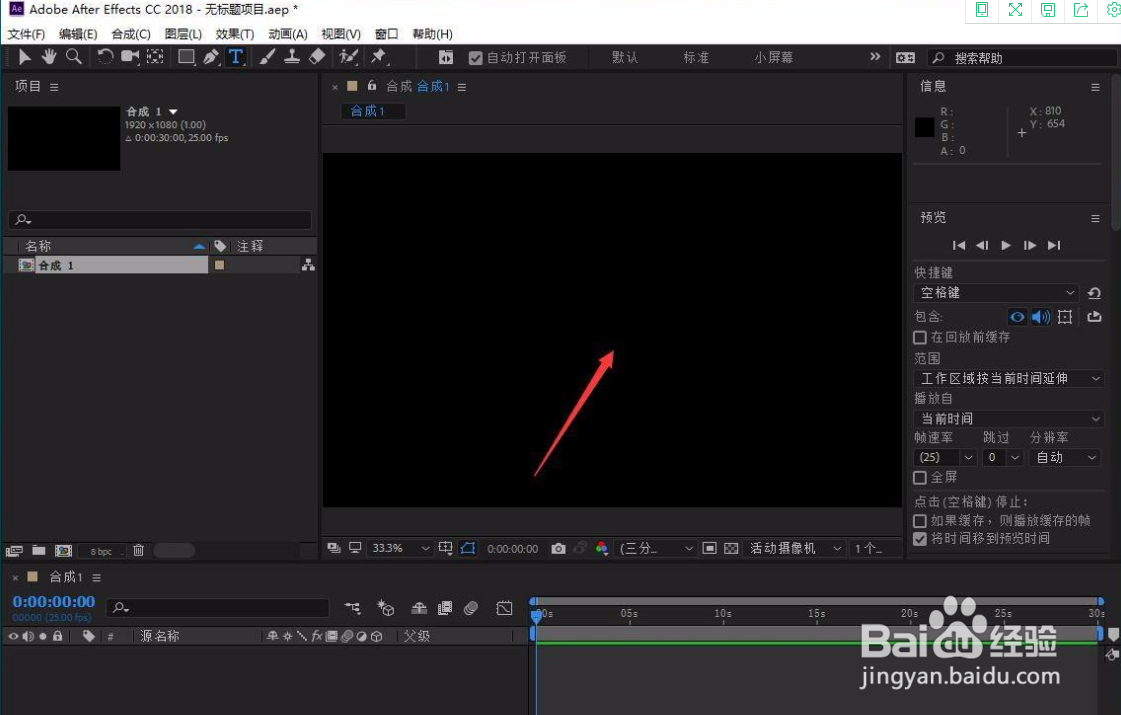
3、点击选中文字图层,打开箭头所指的矩形蒙版工具。
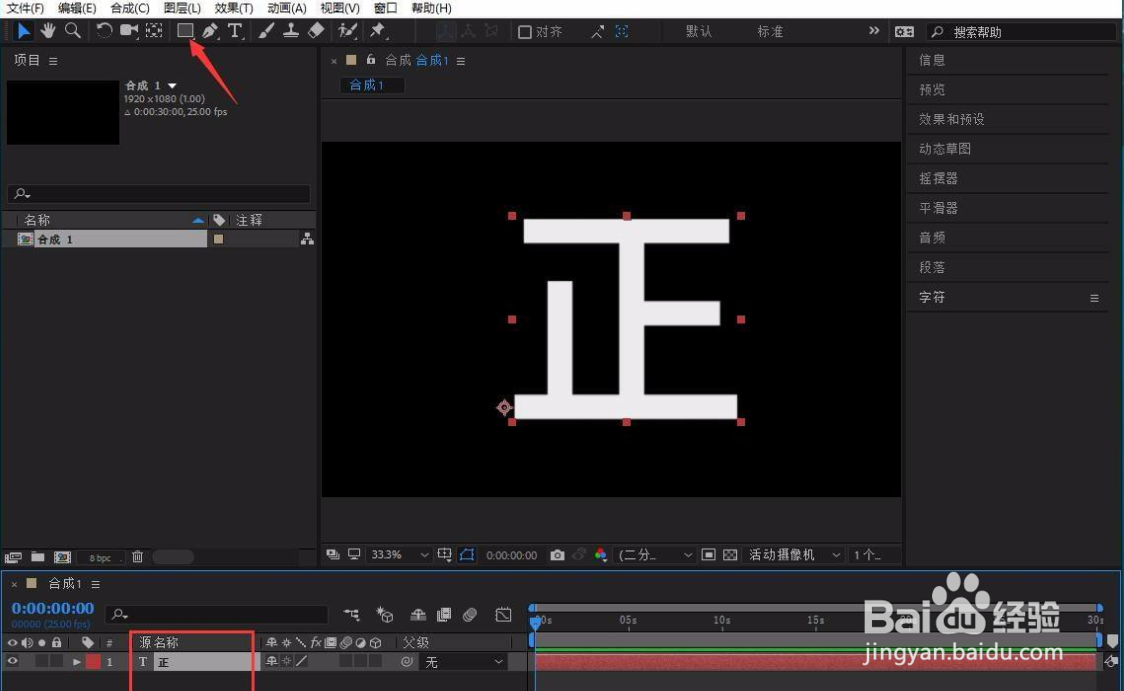
4、按照文字的笔画一笔画一个蒙版的原则,绘制第一个矩形蒙版。

5、同理会是第二个矩形蒙版,以此类推,直到绘制出完整的文字。
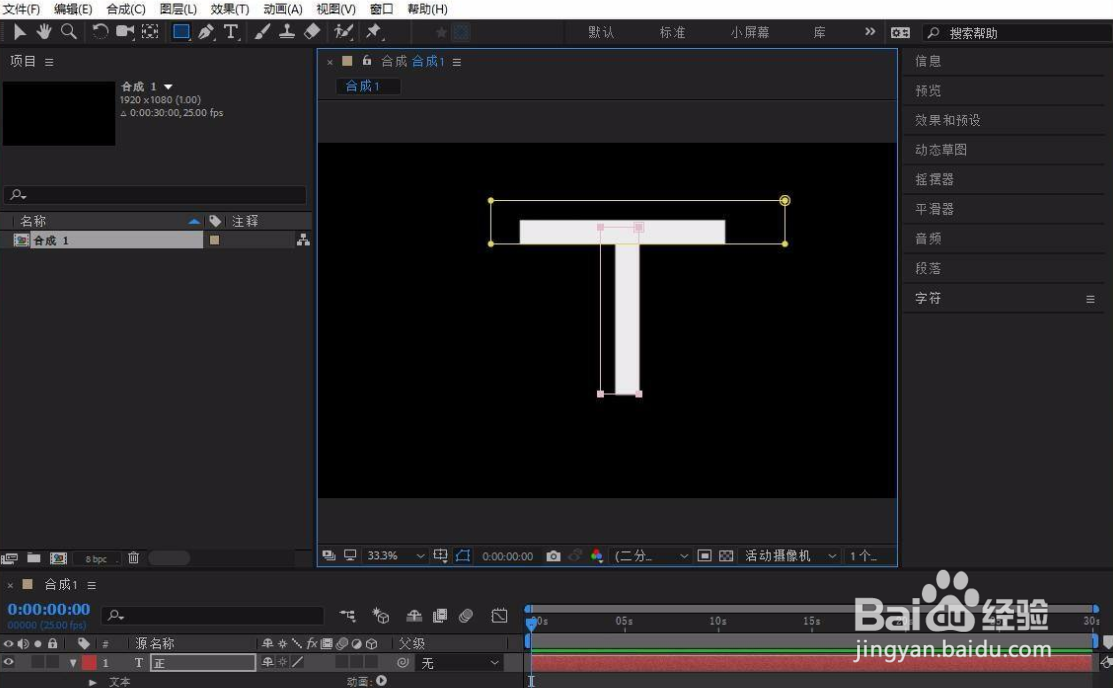
6、点击打开第一个蒙版。
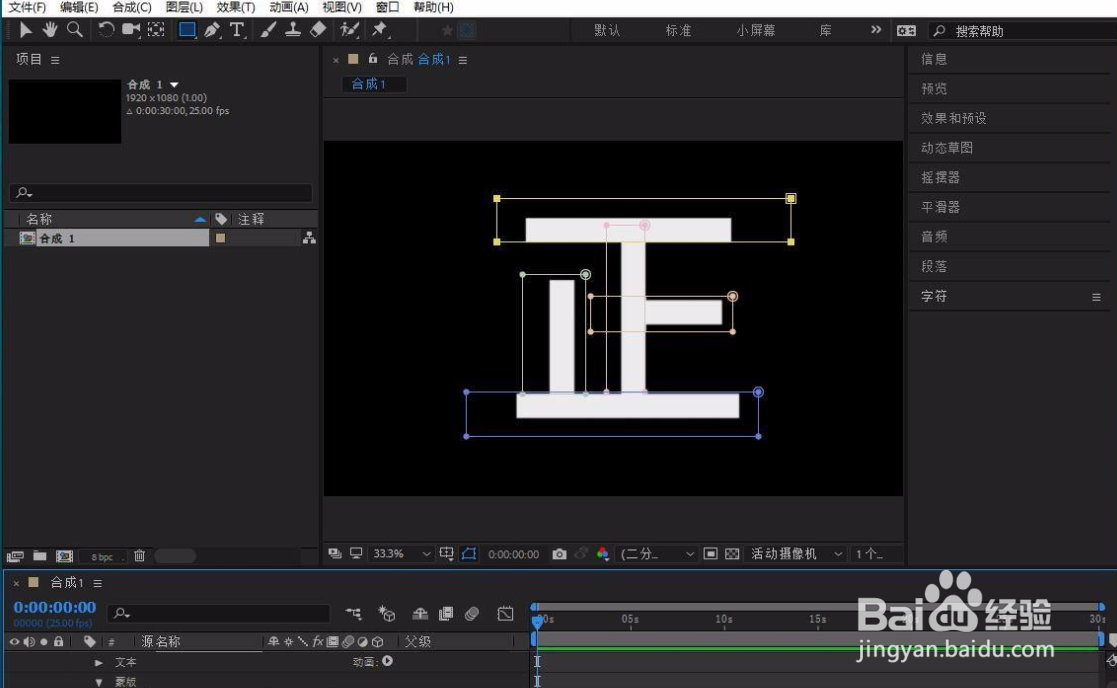
7、时间线移动到铃声位置,点击箭头所指的蒙版路径前面小码表,设置起始关键帧,双击箭桌薜兀变头所指的蒙版矩形框,鼠标左键按住毛点向左拖动。

8、如下图所示,直到我们的矩形框移出文字界外,移动时间线到一秒位置。

9、调整矩形蒙版,至第一个笔画完全显示。
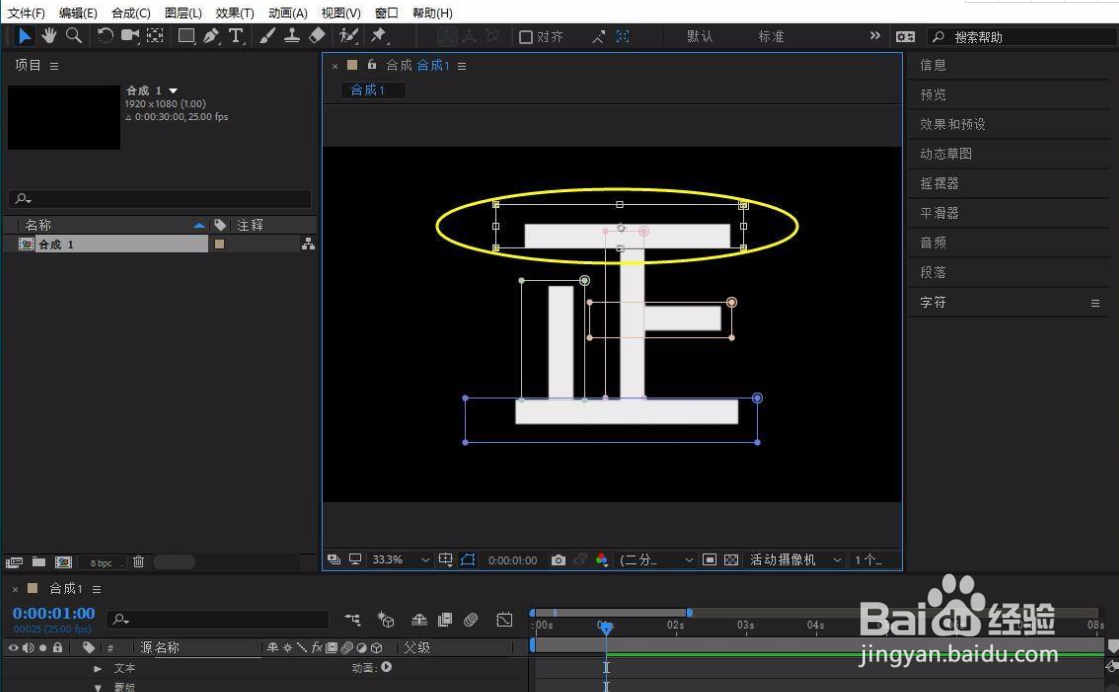
10、接着,打开第二个蒙版,设置第二个笔画其实关键帧,调整蒙版的大小。

11、如下图所示,蒙版缩放到最小宽度。

12、移动时间线到两秒位置,调整蒙版大小,直到第二笔画完全显示,以此类推,设置第三笔画,第四笔画,第五笔画的蒙版路径以及关键帧。
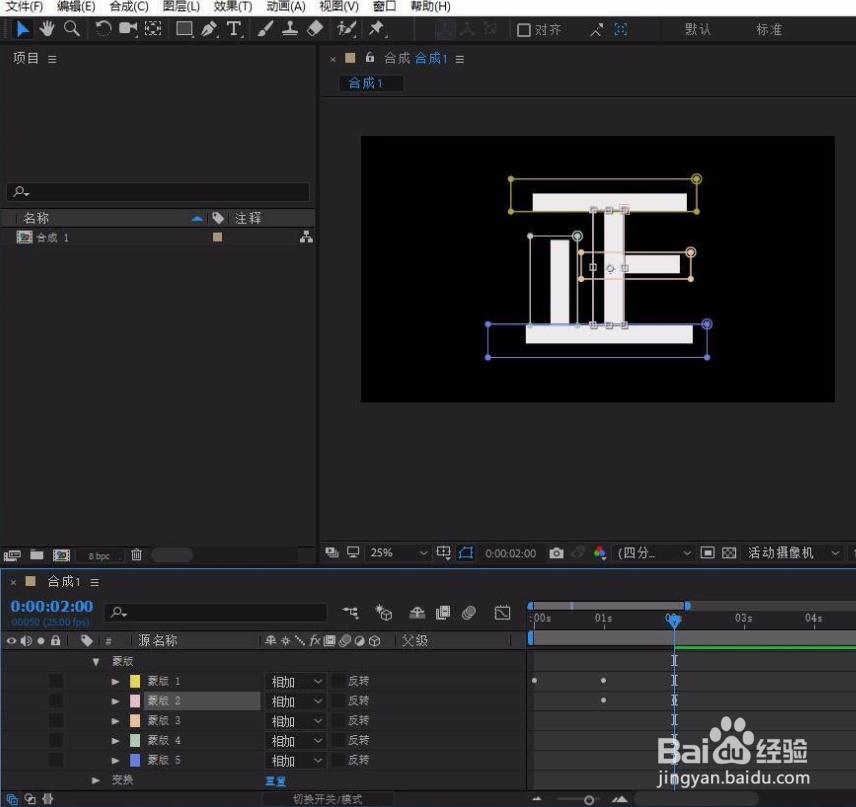
13、Ctrl+A选中所有图层,按下M,显示所有关键帧,再次Ctrl+A框选所有关键帧。
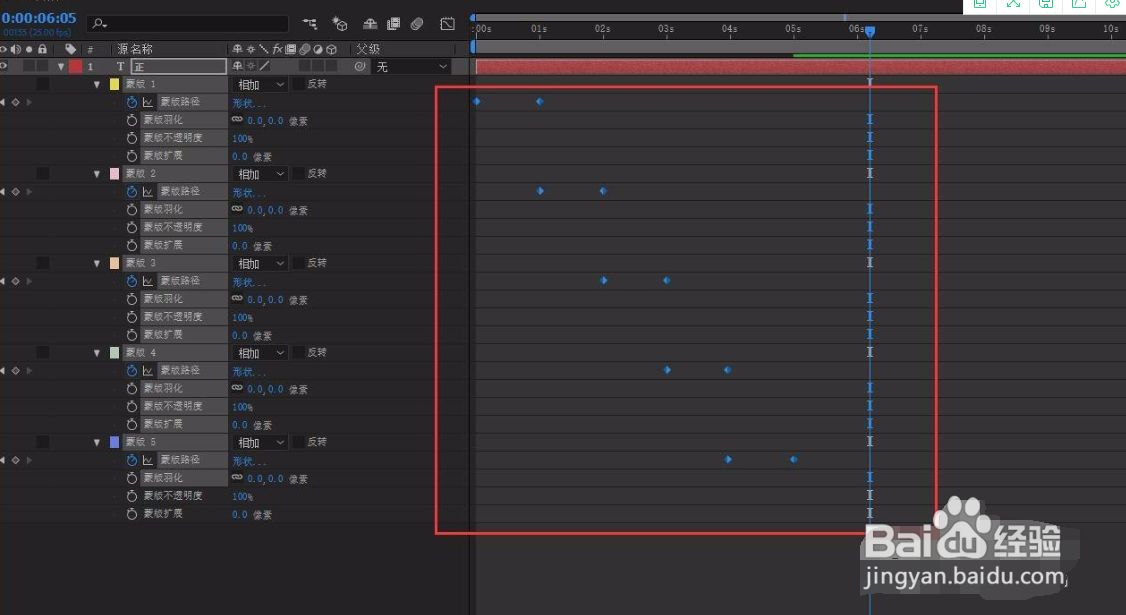
14、按下键盘的f9,设置为缓动曲线。
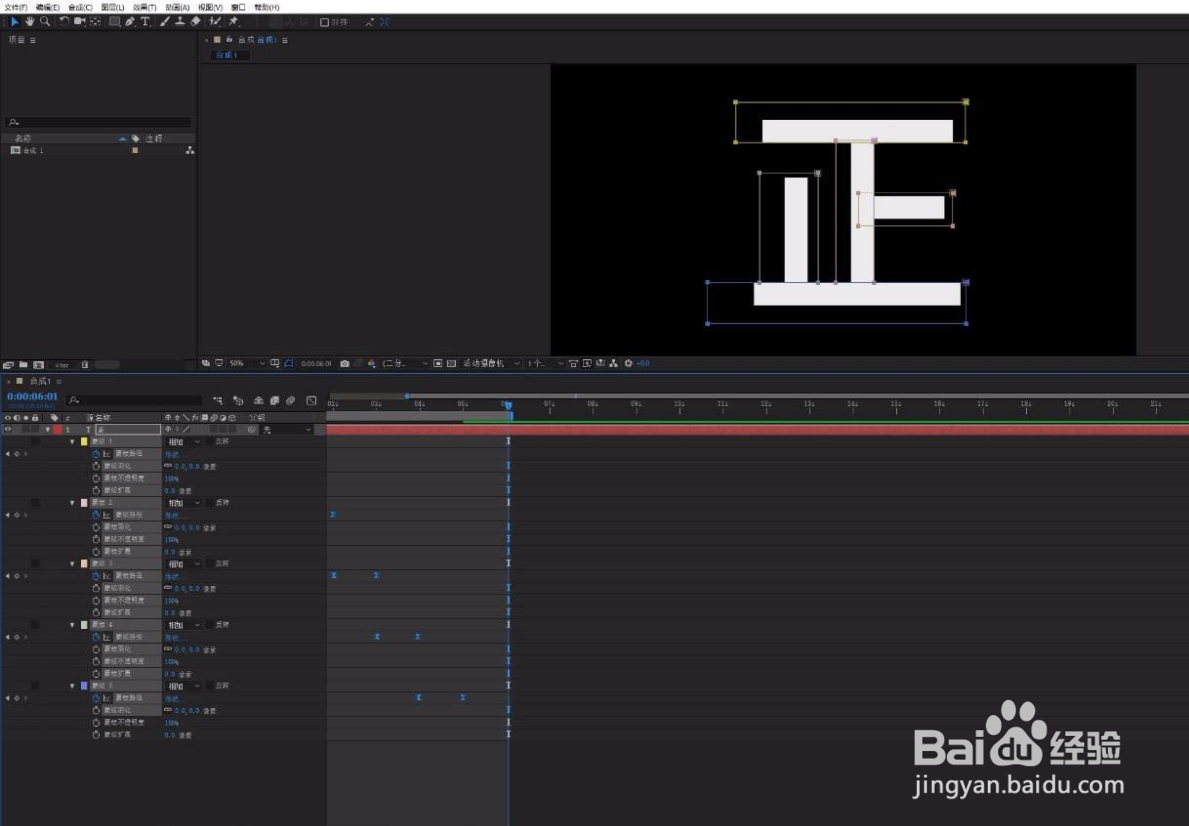
15、按下键盘空格键,将可以看到当前文字的书写动画效果了。
